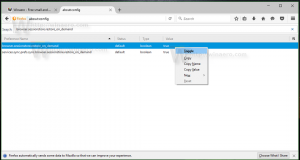Microsoft EdgeChromiumの検索エンジンを変更する
現在、Microsoftは最新のChromiumベースのMicrosoftEdgeアプリのCanaryChannelの更新を毎日リリースしています。 このアプリでは、カスタム検索エンジンを設定する機能など、アドレスバーのデフォルトの検索エンジンを変更できます。
残念ながら、ブラウザのカナリアチャネルで利用できる変更ログはありません。 この記事の執筆時点では、MicrosoftEdgeバージョン75.0.127.0を使用しています。 私のコンピュータにインストールされています。
最初のリリースから、Bingはプレインストールされた唯一の検索エンジンでした。 最近のビルドで、MicrosoftはGoogleやDuckDuckGoを含むいくつかの検索サービスを追加しました。
ご存知かもしれませんが、Windows10のデフォルトのWebブラウザーであるMicrosoftEdgeは 動く デスクトップバージョンのChromium互換Webエンジンに。 Microsoftは、この動きの背後にある意図は、顧客にとってより良いWeb互換性を作成し、Web開発者にとってより少ない断片化を作成することであると説明しています。 マイクロソフトはすでにChromiumプロジェクトに多くの貢献をしており、プロジェクトをARM上のWindowsに移植するのに役立っています。 同社は、Chromiumプロジェクトにさらに貢献することを約束しています。
ChromiumベースのMicrosoftEdgeブラウザーの公式プレビュービルド Windows10でのみ利用可能です. 「ベータ」チャネルビルドは現在のところ欠落していますが、そのバッジはそれがまもなく登場することを示唆しています。
Microsoftは、Chromiumオプションにいくつかの変更を加えました。 特定のサービスと機能を無効にして削除する、デフォルトでBingに設定されている検索エンジンを含みます。 変更する方法は次のとおりです。
Microsoft Edge Chromiumの検索エンジンを変更するには、
- ChromiumベースのMicrosoftEdgeブラウザを開きます。
- 3つのドットが付いたメニューボタンをクリックします。
- メニューから[設定]を選択します。
- 左側で、をクリックします プライバシーとサービス.
- 右側で、をクリックして アドレスバー.
- 次のページで、ドロップダウンリストから目的の検索エンジンを選択します。
これで完了です。
必要な検索エンジンがリストにない場合は、手動で追加できます。
カスタム検索エンジンをMicrosoftEdge Chromiumに追加するには、
- エッジ設定を開き、に移動します プライバシーとサービス>アドレスバー。
- 次のページで、をクリックします 検索エンジンを管理する.
- 次のページで、をクリックします 追加 ボタン。
- の中に 検索エンジンを追加する ダイアログで、 検索エンジン 追加する検索サービスの名前のテキストボックス。例: グーグル.
- 検索エンジンに使用するキーワードをアドレスバーに入力します。例: ggl.
- 最後に、検索エンジンのURLを入力します。 Googleの場合、次のようになります。
https://www.google.com/search? q =%s. - クリックしてください 追加 ボタンをクリックして、検索エンジンをMicrosoftEdgeに登録します。
これで完了です。 それでは、最新バージョンのEdgeブラウザーでデフォルトの検索エンジンを変更する方法を見てみましょう。
Microsoft EdgeChromiumのデフォルトの検索エンジンを変更する
- エッジ設定を開き、に移動します プライバシーとサービス>アドレスバー。
- 次のページで、をクリックします 検索エンジンを管理する.
- 次のページで、検索エンジン名の横にある3つのドットが付いたボタンをクリックします。
- 選択する デフォルトにする メニューから。
完了です!
新しいMicrosoftEdgeブラウザについて詳しく知りたいと思うかもしれません。 次の記事を参照してください。
- Microsoft EdgeChromiumでお気に入りバーを表示または非表示にする
- Microsoft EdgeChromiumにChrome拡張機能をインストールする
- Microsoft EdgeChromiumでダークモードを有効にする
- Chromeの機能が削除され、EdgeでMicrosoftに置き換えられました
- MicrosoftがChromiumベースのEdgeプレビューバージョンをリリース
- 4KおよびHDビデオストリームをサポートするChromiumベースのエッジ
- Microsoft EdgeInsider拡張機能がMicrosoftStoreで利用可能になりました
- 新しいChromiumベースのMicrosoftEdgeを実際に体験する
- Microsoft EdgeInsiderアドオンページが明らかに
- MicrosoftTranslatorがMicrosoftEdgeChromiumと統合されました